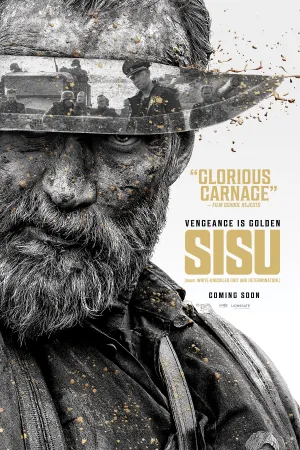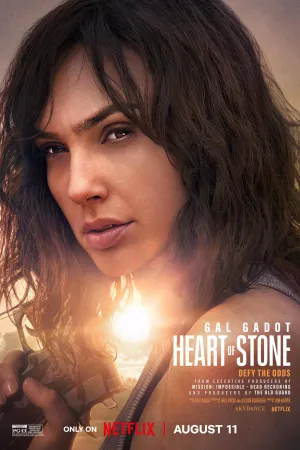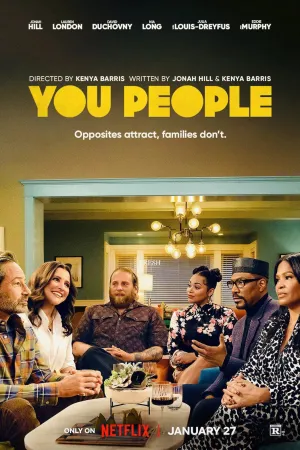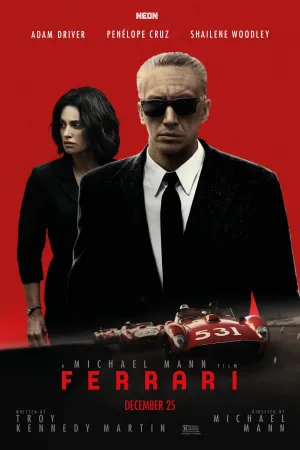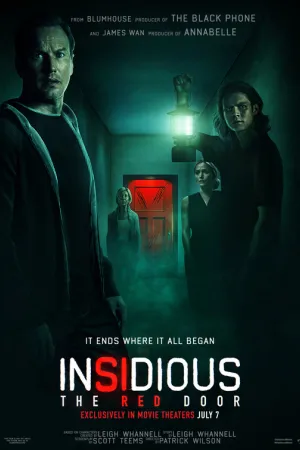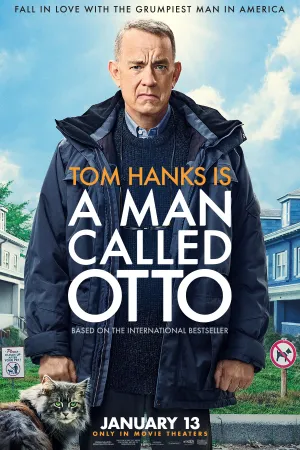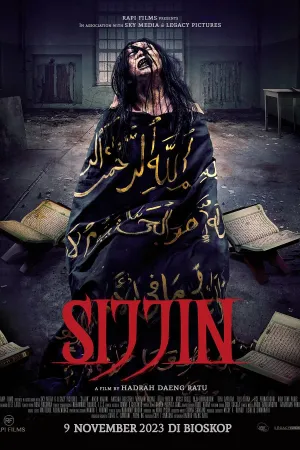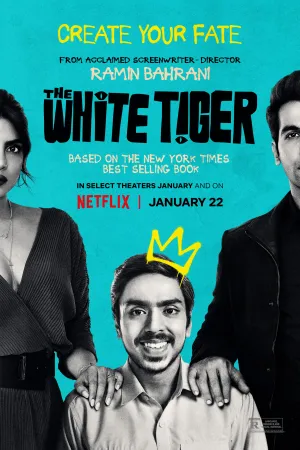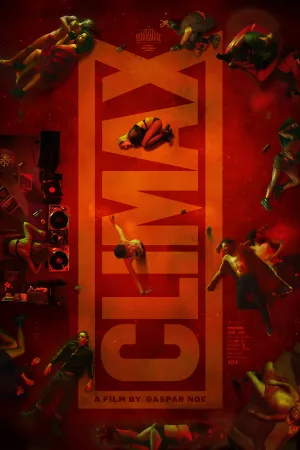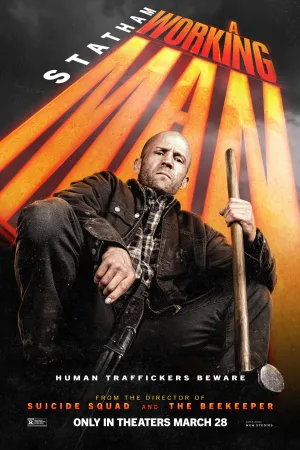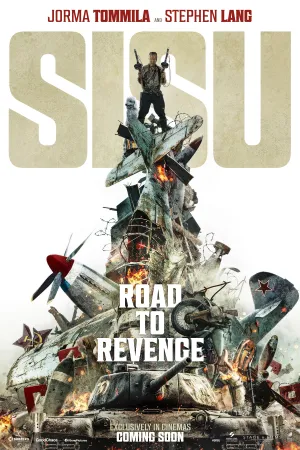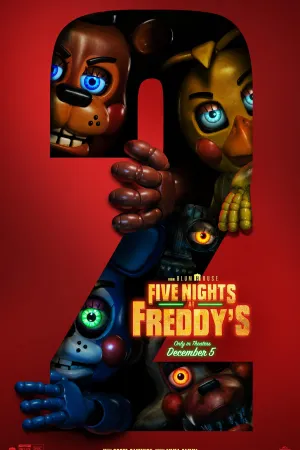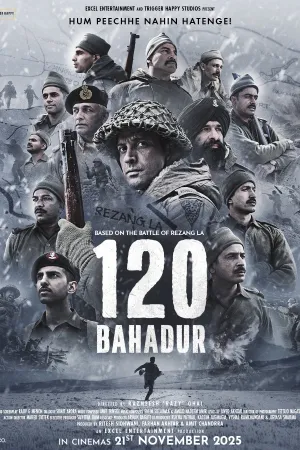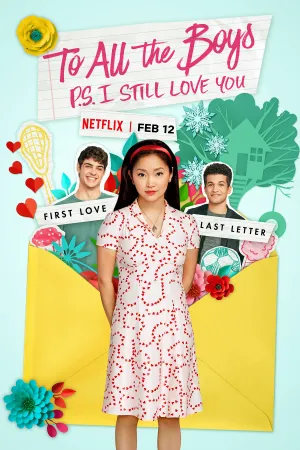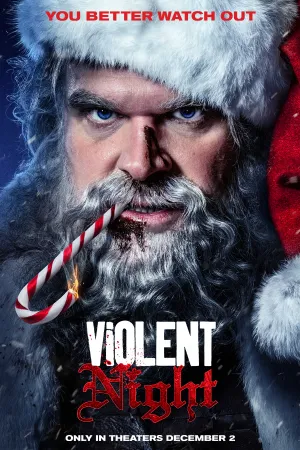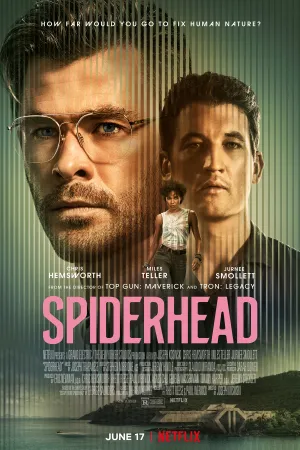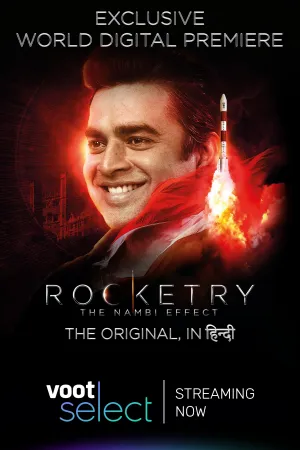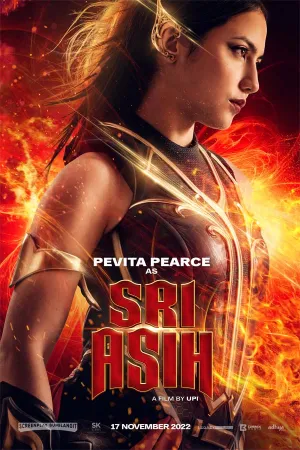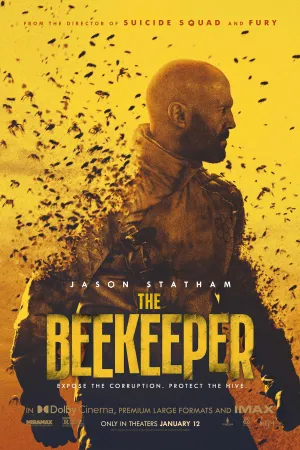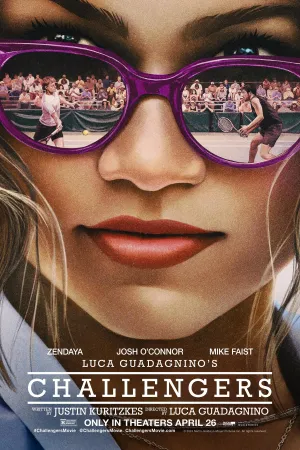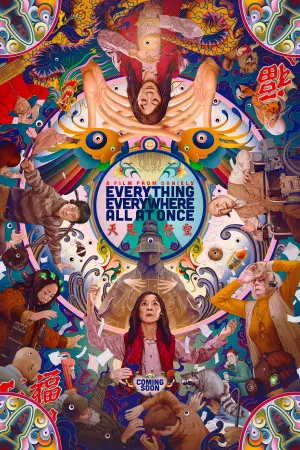Panduan Lengkap Cara Memutar Musik di Zoom untuk Semua Perangkat
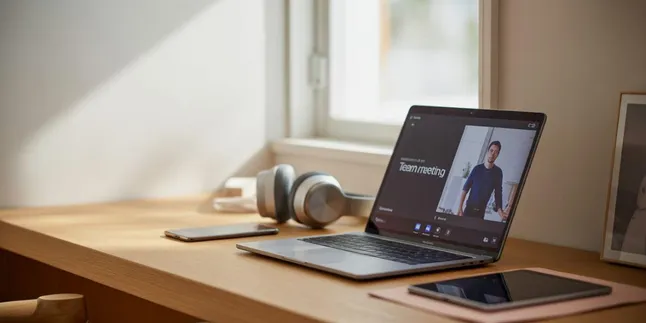
cara memutar musik di zoom (c) Ilustrasi AI
Kapanlagi.com - Memutar musik dalam rapat Zoom telah menjadi kebutuhan penting bagi banyak pengguna, baik untuk keperluan presentasi, acara virtual, maupun menciptakan suasana yang lebih nyaman selama pertemuan online. Kemampuan berbagi audio berkualitas tinggi melalui platform ini memungkinkan pengguna untuk menghadirkan pengalaman yang lebih menarik dan profesional dalam setiap sesi virtual mereka.
Teknologi audio sharing yang tersedia dalam aplikasi Zoom memberikan fleksibilitas luar biasa bagi host untuk mengontrol atmosfer pertemuan. Dengan memahami berbagai metode dan pengaturan yang tepat, pengguna dapat memanfaatkan fitur ini secara optimal untuk berbagai keperluan, mulai dari workshop kreatif hingga presentasi bisnis yang memerlukan dukungan audio.
Advertisement
1. Metode Dasar Memutar Audio Tanpa Berbagi Layar

Salah satu cara paling efektif untuk memutar musik di Zoom adalah menggunakan fitur Computer Audio tanpa harus menampilkan layar kepada peserta lain. Metode ini sangat berguna ketika Anda ingin memberikan musik latar belakang sambil tetap mempertahankan privasi desktop atau aplikasi yang sedang berjalan.
Langkah pertama yang perlu dilakukan adalah membuka jendela rapat Zoom dan mencari tombol "Share Screen" yang biasanya terletak di toolbar kontrol rapat. Setelah mengklik tombol tersebut, akan muncul jendela baru dengan berbagai opsi berbagi. Pada bagian atas jendela ini, terdapat tab "Advanced" yang perlu dipilih untuk mengakses fitur-fitur lanjutan.
Di dalam tab Advanced, pengguna akan menemukan opsi "Computer Audio" yang memungkinkan berbagi suara sistem komputer secara langsung. Setelah memilih opsi ini dan mengklik tombol "Share", Zoom akan menampilkan tab baru bertuliskan "My computer sound" di bagian atas jendela, menandakan bahwa audio komputer sedang dibagikan kepada semua peserta rapat.
Keunggulan metode ini adalah kemampuannya untuk memutar musik dari aplikasi apa pun yang terinstal di komputer, seperti Spotify, Apple Music, YouTube, atau pemutar media lainnya, tanpa mengganggu tampilan layar utama. Kualitas audio yang dihasilkan juga lebih jernih dibandingkan dengan memutar musik melalui mikrofon biasa.
2. Teknik Berbagi Layar dengan Audio Berkualitas Tinggi
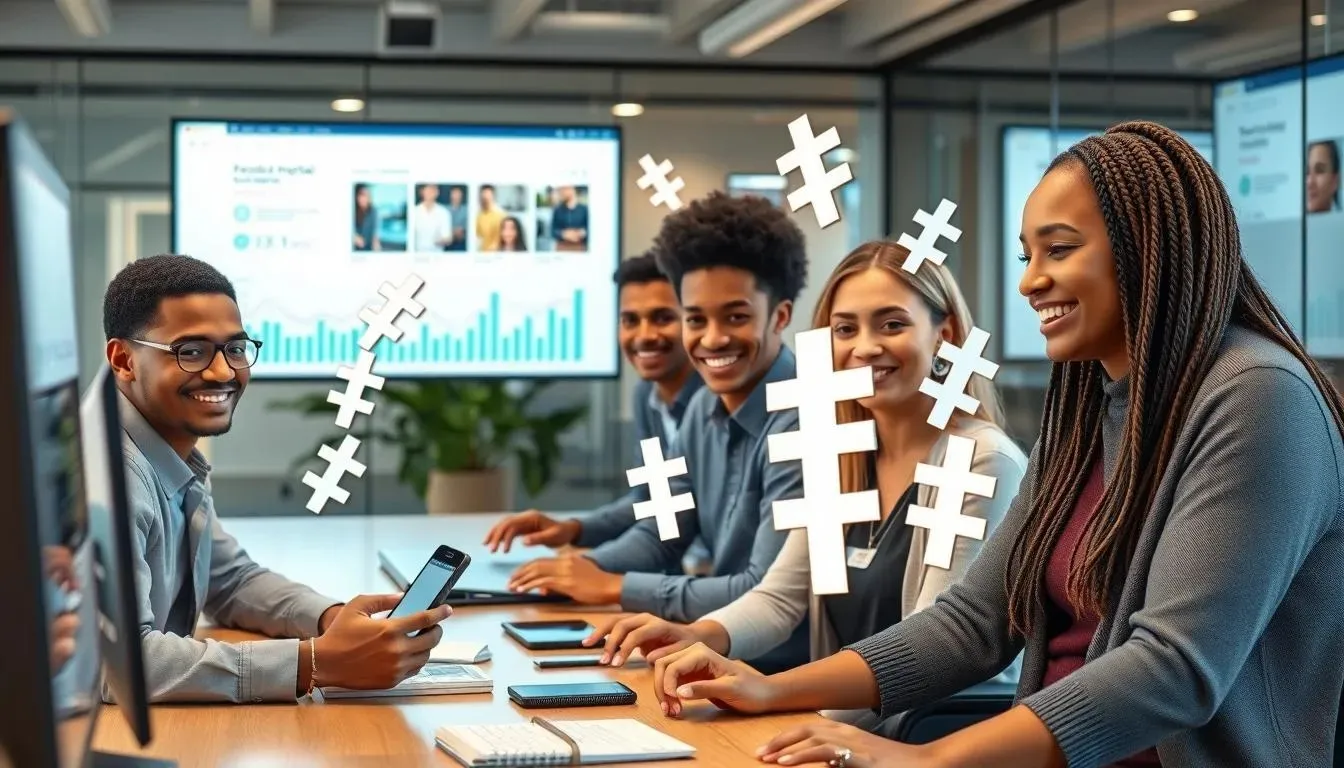
Untuk keperluan presentasi yang memerlukan tampilan visual sekaligus audio, Zoom menyediakan fitur kombinasi screen sharing dengan audio sharing. Metode ini sangat cocok untuk menampilkan video, demo aplikasi musik, atau konten multimedia lainnya yang memerlukan sinkronisasi antara visual dan audio.
Proses dimulai dengan mengklik tombol "Share Screen" dan memilih jendela atau aplikasi spesifik yang ingin ditampilkan dari tab "Screens". Sebelum mengklik tombol "Share", pengguna harus memastikan untuk mencentang kotak "Share Sound" yang terletak di bagian bawah kiri jendela sharing options.
Fitur tambahan yang tersedia adalah pilihan kualitas audio antara Mono dan Stereo (high fidelity). Opsi Stereo memberikan kualitas suara yang lebih baik dan cocok untuk musik atau konten audio yang memerlukan kejernihan tinggi. Pengaturan ini dapat diakses dengan mengklik ikon panah ke bawah di sebelah opsi "Share Sound".
Setelah konfigurasi selesai, semua peserta rapat akan dapat melihat layar yang dibagikan sekaligus mendengar audio dengan kualitas tinggi. Untuk menghentikan berbagi, pengguna cukup mengklik tombol "Stop Share" yang muncul di toolbar floating Zoom.
3. Pengaturan Audio Profesional untuk Kualitas Optimal

Mencapai kualitas audio terbaik dalam Zoom memerlukan pemahaman tentang berbagai pengaturan audio yang tersedia. Aplikasi ini menyediakan fitur "Original Sound" yang sangat berguna untuk musisi, podcaster, atau siapa pun yang memerlukan reproduksi audio dengan fidelitas tinggi.
Untuk mengaktifkan Original Sound, pengguna perlu masuk ke pengaturan audio Zoom melalui ikon panah ke atas di sebelah tombol microphone, kemudian memilih "Audio Settings". Di dalam menu pengaturan, terdapat opsi untuk mengaktifkan "Original Sound" yang akan menonaktifkan noise suppression dan audio enhancement otomatis Zoom.
Pengaturan lanjutan lainnya termasuk penyesuaian level input dan output audio, pemilihan perangkat audio yang tepat, dan konfigurasi sample rate. Untuk hasil terbaik, disarankan menggunakan perangkat audio eksternal seperti audio interface atau soundcard USB yang dapat memberikan kontrol lebih presisi terhadap kualitas suara.
Pengguna juga dapat melakukan tes audio sebelum memulai rapat dengan menggunakan fitur "Test Speaker and Microphone" yang tersedia di pengaturan audio. Fitur ini membantu memastikan bahwa semua perangkat audio berfungsi dengan baik dan level volume sudah disesuaikan dengan tepat.
4. Tips dan Trik untuk Pengalaman Audio Terbaik

Keberhasilan memutar musik di Zoom tidak hanya bergantung pada pengaturan teknis, tetapi juga pada persiapan dan strategi yang tepat. Salah satu aspek terpenting adalah melakukan uji coba terlebih dahulu sebelum rapat sesungguhnya, terutama jika ini adalah pertama kali menggunakan fitur audio sharing.
Volume musik harus diatur dengan hati-hati agar tidak mengganggu komunikasi verbal antar peserta. Musik latar sebaiknya diputar pada level yang cukup rendah sehingga masih memungkinkan percakapan normal. Disarankan untuk meminta feedback dari peserta lain mengenai keseimbangan antara musik dan suara pembicara.
Pemilihan jenis musik juga sangat penting untuk menciptakan atmosfer yang sesuai dengan konteks rapat. Musik instrumental umumnya lebih cocok sebagai latar belakang karena tidak mengandung lirik yang dapat mengalihkan perhatian. Untuk rapat bisnis, musik ambient atau jazz lembut sering menjadi pilihan yang tepat.
Penggunaan headphone oleh host sangat direkomendasikan untuk mencegah feedback atau echo yang dapat mengganggu kualitas audio. Selain itu, pastikan untuk menutup atau mematikan notifikasi dari aplikasi lain yang dapat menimbulkan suara tidak diinginkan selama berbagi audio.
5. Mengatasi Masalah Audio dan Troubleshooting

Berbagai masalah teknis dapat muncul saat memutar musik di Zoom, dan memahami cara mengatasinya akan sangat membantu dalam menjaga kelancaran rapat. Masalah yang paling umum adalah audio yang tidak terdengar oleh peserta lain, yang biasanya disebabkan oleh pengaturan yang tidak tepat atau driver audio yang belum terinstal.
Ketika pertama kali menggunakan fitur Computer Audio, Zoom mungkin memerlukan instalasi driver audio khusus. Proses ini biasanya berlangsung otomatis, tetapi dalam beberapa kasus memerlukan restart aplikasi atau bahkan komputer. Oleh karena itu, sangat penting untuk melakukan tes sebelum rapat penting.
Masalah kualitas audio seperti suara yang terpotong-potong atau delay biasanya berkaitan dengan koneksi internet yang tidak stabil. Untuk mengatasi hal ini, disarankan menggunakan koneksi internet yang stabil, preferably melalui kabel LAN daripada WiFi, dan menutup aplikasi lain yang menggunakan bandwidth tinggi.
Jika terjadi echo atau feedback, langkah pertama adalah memastikan semua peserta menggunakan headphone atau earphone. Host juga dapat mengatur peserta lain untuk mute microphone mereka saat musik sedang diputar untuk menghindari interferensi audio.
6. Sumber Musik dan Pertimbangan Hak Cipta

Pemilihan sumber musik yang tepat sangat penting tidak hanya dari segi kualitas, tetapi juga dari aspek legal dan hak cipta. YouTube menyediakan perpustakaan luas musik bebas hak cipta yang dapat dicari dengan kata kunci "copyright-free" atau "no copyright music". Platform ini menawarkan berbagai genre dan mood yang cocok untuk berbagai jenis acara virtual.
SoundCloud juga merupakan sumber yang baik untuk musik bebas royalti, dengan fitur filter "CC Licensed" yang memudahkan pencarian konten yang legal untuk digunakan. Banyak musisi independen yang membagikan karya mereka dengan lisensi Creative Commons yang memungkinkan penggunaan gratis untuk keperluan non-komersial.
Untuk pengguna Spotify, tersedia playlist khusus yang berisi musik "streaming-friendly" atau bebas hak cipta. Meskipun sebagian besar konten Spotify dilindungi hak cipta, playlist khusus ini menyediakan alternatif yang aman untuk digunakan dalam rapat virtual atau streaming.
Platform lain seperti Freesound, Incompetech, dan Bensound juga menyediakan koleksi musik instrumental berkualitas tinggi yang dapat digunakan secara gratis dengan atribusi yang tepat. Investasi dalam langganan musik bebas royalti juga dapat menjadi pilihan untuk penggunaan profesional yang lebih intensif.
Kemampuan memutar musik di Zoom membuka berbagai kemungkinan kreatif untuk meningkatkan kualitas rapat virtual. Dengan memahami berbagai metode, pengaturan, dan tips yang telah dibahas, pengguna dapat menciptakan pengalaman audio yang profesional dan menarik. Kunci sukses terletak pada persiapan yang matang, pemilihan musik yang tepat, dan pengaturan teknis yang optimal. Selalu ingat untuk melakukan tes sebelum rapat penting dan mempertimbangkan aspek hak cipta dalam pemilihan musik. Dengan praktik yang konsisten, fitur audio sharing Zoom dapat menjadi alat yang sangat powerful untuk berbagai keperluan komunikasi virtual.
Ikuti kabar terbaru selebriti hanya di Kapanlagi.com. Kalau bukan sekarang, KapanLagi?
Yuk baca artikel lainnya
Nominasi Aktor dengan Akting Terbaik di 16th Korea Drama Awards, Park Ji Hoon dan Choi Woo Shik Masuk
Nominasi Aktris dengan Akting Terbaik di 16th Korea Drama Awards, Go Youn Jung dan Hyeri Bersaing
Makna Lagu Fix You - Coldplay yang Ubah Kisah Cinta dan Kesedihan
Profil Park So Yi, dari Artis Cilik hingga Aktris Remaja yang Mencuri Perhatian
Makna Lagu About You The 1975 yang Bikin Pendengar Terhanyut
Advertisement
-
Teen - Lifestyle Gadget Mau Foto Astetik? Kamera Mini Andalan Anak Skena yang Lagi Viral Ini Patut Dicoba

-
Teen - Fashion Hangout Pilihan Jam Tangan Stylish untuk Anak Skena yang Mau Tampil Lebih Standout